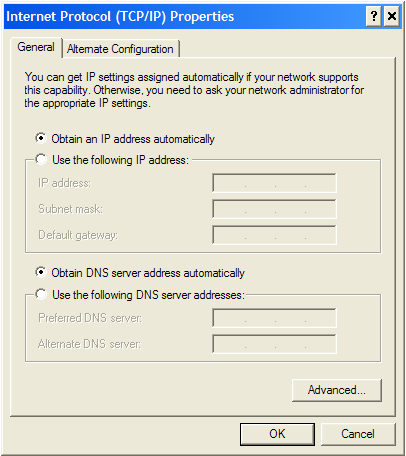Библиотека сайта rus-linux.net
Установка и настройка DHCP-сервера в Ubuntu Server 12.04 LTS
Оригинал: How to Install and Configure DHCP Server on Ubuntu Server 12.04 LTSАвтор: Ubuntu Server Guide
Дата публикации: июнь 2012 года
Перевод: А. Кривошей
Дата публикации перевода: 21 ноября 2012 г.
В этом руководстве описывается, как установить и настроить dhcp-сервер в Ubuntu server 12.04 LTS. Dynamic Host Configuration Protocol (DHCP) - это сетевой протокол, позволяющий компьютерам автоматически получать сетевые настройки от сервера вместо того, чтобы вручную настраивать каждый хост. Компьютеры, настроенные в качестве клиентов DHCP, не имеют никакого контроля над настройками, полученными от DHCP-сервера, и настройка прозрачна для пользователя.
Обычные сетевые настройки, получаемые DHCP-клиентом от DHCP-сервера, включают IP-адрес и сетевую маску, IP-адрес используемого шлюза по умолчанию и IP-адрес используемых DNS-серверов. DHCP-сервер может также обеспечивать настройку таких свойств, как имя хоста, доменное имя, сервер времени и сервер печати.
Ниже приведено пошаговое руководство по установке и настройке DHCP-сервера в Ubuntu Server 12.04 Precise pangolin
В данном случае я использовал Ethernet-устройство eth0 со следующими настройками:
Диапазон IP-адресов: 192.168.2.10 - 192.168.2.20
Адреса подсети: 192.168.2.0
Сетевая маска: 255.255.255.0
Домен: preciseserver.public
Адрес шлюза: 192.168.2.1
Широковещательный адрес: 192.168.2.255
DNS-серверы: 208.67.222.222 и 208.67.220.220 (OpenDNS)
Шаг 1. Установка пакета DHCP-сервера
$ sudo apt-get install isc-dhcp-server
Шаг 2. Редактирование файла /etc/default/isc-dhcp-server
$ sudo nano /etc/default/isc-dhcp-server
В строке 11 этого файла (которая обычно является последней, так как файл практически пуст) вы увидите:
$ INTERFACES=""
Измените эту строку следующим образом:
$ INTERFACES="eth0"
# Defaults for dhcp initscript # sourced by /etc/init.d/dhcp # installed at /etc/default/isc-dhcp-server by the maintainer scripts # # This is a POSIX shell fragment # # On what interfaces should the DHCP server (dhcpd) serve DHCP requests? # Separate multiple interfaces with spaces, e.g. "eth0 eth1". INTERFACES="eth0"
Сохраните файл и закройте текстовый редактор.
Шаг 3. Редактирование файла /etc/dhcp/dhcpd.conf
Создайте резервную копию /etc/dhcp/dhcpd.conf:
$ sudo mv /etc/dhcp/dhcpd.conf /etc/dhcp/dhcpd.conf.original
Авторизуйтесь в консоли как root:
$ sudo -i
Создайте конфигурационный файл dhcpd.conf:
cat > /etc/dhcp/dhcpd.conf <<-EOF option domain-name "preciseserver.public"; option domain-name-servers ns1.preciseserver.public, ns2.preciseserver.public;
default-lease-time 600; max-lease-time 7200;
subnet 192.168.2.0 netmask 255.255.255.0 {
range 192.168.2.10 192.168.2.20;
option domain-name-servers 208.67.222.222, 208.67.220.220;
option domain-name "serv.preciseserver.public";
option routers 192.168.2.1;
option broadcast-address 192.168.2.255;
default-lease-time 600;
max-lease-time 7200;
}
EOF
Шаг 4. перезапустите dhcp-сервер:
$ sudo service isc-dhcp-server restart
Установка Dhcp-клиента в Ubuntu
Чтобы установить dhcp-клиент в ubuntu, откройте System Setting - Hardware - Network - Select wired - Option - IPv4 Setting и в выпадающем меню Method выберите Automatic (DHCP).
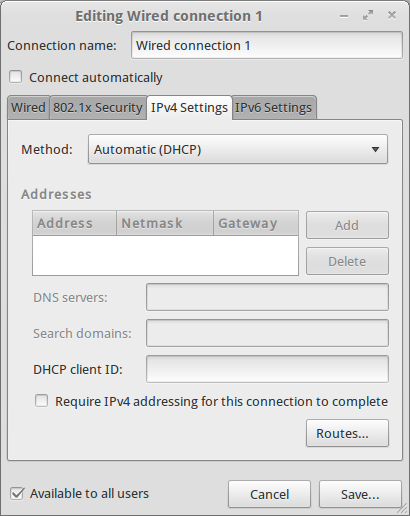
Установка Dhcp-клиента в Windows
Control Panel - Network Connection - кликните правой кнопкой на "Local Area Connection" - Properties - вкладка General - двойной клик на "Internet Protocol (TCP/IP)" - выберите "Obtain an IP address automatically" и "Obtain DNS Server address automatically"